Διορθώστε όλα τα προβλήματα iOS, όπως σπασμένη οθόνη, πρόβλημα κολλήματος κ.λπ. χωρίς απώλεια δεδομένων.
Πώς να διορθώσετε την αποτυχία κλήσης στο iPhone 16; Αιτίες που πρέπει να γνωρίζετε
Είναι πράγματι απογοητευτικό το γεγονός ότι όταν θέλετε να καλέσετε κάποιον, το iPhone σας συνεχίζει να εμφανίζει το σφάλμα Call Failed! Αυτό είναι επίσης ενοχλητικό, ειδικά αν θέλετε να καλέσετε κάποιον για βασικά θέματα. Πιθανότατα να είστε επίσης ενοχλημένοι από αυτό το σφάλμα, το οποίο σας ωθεί να βρείτε έναν τρόπο να το διορθώσετε. Λοιπόν, ευτυχώς, η διαδικασία αναζήτησης σας φέρνει εδώ. Αυτή η ανάρτηση περιλαμβάνει 12 αποτελεσματικούς τρόπους που σας δείχνουν πώς να διορθώσετε μια κλήση που απέτυχε στο iPhone. Έτσι, χωρίς άλλη καθυστέρηση, ξεκινήστε την εξερεύνηση τους τώρα!
Λίστα οδηγών
Γιατί η κλήση μου αποτυγχάνει στο iPhone 16; 12 αποτελεσματικοί τρόποι για να διορθώσετε την αποτυχία κλήσης στο iPhone σας Συχνές ερωτήσεις σχετικά με τον τρόπο διόρθωσης της κλήσης που απέτυχε στο iPhone σαςΓιατί η κλήση μου αποτυγχάνει στο iPhone 16;
Πριν προχωρήσετε στους 12 αποτελεσματικούς τρόπους αυτής της ανάρτησης, μπορείτε να ρωτήσετε, "Τι σημαίνει όταν μια κλήση απέτυχε σε ένα iPhone;" Λοιπόν, αυτό σημαίνει μόνο ότι μπορεί να παρουσιαστεί πρόβλημα με τα σήματα/δίκτυο κινητής τηλεφωνίας, τον πάροχο, τη φυσική κάρτα SIM ή σφάλματα λογισμικού.
Τώρα, γιατί οι κλήσεις μου αποτυγχάνουν στο iPhone μου; Υπάρχουν μερικοί λόγοι για τους οποίους αντιμετωπίσατε ξαφνικά αυτό το πρόβλημα. Αυτή η ανάρτηση απαριθμούσε μερικά από αυτά παρακάτω. ελέγξτε τα!
- Σφάλμα κυψελοειδούς σήματος - Το αναφερόμενο ζήτημα παρουσιάζεται συνήθως όταν προσπαθείτε να πραγματοποιήσετε μια τηλεφωνική κλήση σε ένα μέρος με ασταθές σήμα.
- Ακατάλληλη τοποθέτηση/κατεστραμμένες κάρτες SIM - Ένας άλλος λόγος μπορεί να οφείλεται σε ακατάλληλη τοποθέτηση των καρτών SIM στη θήκη SIM του iPhone σας ή σε σωματική βλάβη.
- Θέμα Λογισμικού - Μπορεί επίσης να οφείλεται σε διάφορα προβληματικά συστήματα του iPhone σας.
12 αποτελεσματικοί τρόποι για να διορθώσετε την αποτυχία κλήσης στο iPhone σας
Τώρα που έχετε διερευνήσει τις πιθανές αιτίες της συνεχούς αποτυχίας της κλήσης για το πρόβλημα του iPhone, ήρθε η ώρα να εξερευνήσετε τους 12 αποτελεσματικούς τρόπους αυτής της ανάρτησης για να το διορθώσετε! Έτσι, χωρίς περαιτέρω καθυστέρηση, δοκιμάστε το καθένα από αυτά και δείτε ποιο σας βοηθά να διορθώσετε το πρόβλημα της κλήσης που απέτυχε.
1. Απόλυτος τρόπος για τη διόρθωση της κλήσης που απέτυχε στο iPhone με ένα κλικ
Ο πρώτος τρόπος που μπορεί να σας δείξει πώς να διορθώσετε μια κλήση που απέτυχε σε ένα iPhone είναι χρησιμοποιώντας τον επαγγελματία 4Easysoft Ανάκτηση Συστήματος iOS εργαλείο. Αυτό το εργαλείο μπορεί να διορθώσει αποτελεσματικά και γρήγορα περισσότερα από 50 προβλήματα συστήματος iOS, συμπεριλαμβανομένης της αποτυχίας κλήσης. Προσφέρει μια δυνατότητα επιδιόρθωσης με ένα κλικ που διορθώνει το πρόβλημα γρήγορα και χωρίς απώλεια δεδομένων. Επιπλέον, αν και διορθώνει το πρόβλημα γρήγορα, μπορεί να το λύσει για εσάς με υψηλό ποσοστό επιτυχίας! Τώρα, αυτά είναι απλώς μια γεύση από τις προηγμένες δυνατότητες αυτού του εργαλείου. Αν θέλετε να ανακαλύψετε περισσότερα, εξερευνήστε την παρακάτω λίστα!

Δωρεάν αναβάθμιση και υποβάθμιση έκδοσης iOS μέσω λήψης πακέτου υλικολογισμικού.
Τυπική λειτουργία για απλά ζητήματα και προηγμένη λειτουργία για άγνωστα προβλήματα.
Διαδικασία ασφαλούς επιδιόρθωσης 100%, η οποία σαρώνει και δημιουργεί αντίγραφα ασφαλείας όλων των δεδομένων χωρίς να τα αποθηκεύει.
Υποστηρίξτε όλα τα μοντέλα και τις εκδόσεις iPhone, από το iPhone 4S/4 έως το iPhone 16 με iOS 17/18.
100% Secure
100% Secure
Πώς να διορθώσετε την αποτυχία κλήσης στο ζήτημα του iPhone χρησιμοποιώντας το Εργαλείο αποκατάστασης συστήματος 4Easysoft iOS:
Βήμα 1Κατεβάστε και εγκαταστήστε το εργαλείο 4Easysoft iOS System Recovery στον υπολογιστή σας. Στη συνέχεια, εκκινήστε το εργαλείο, επιλέξτε την επιλογή "IOS System Recovery" και συνδέστε το iPhone σας με τον υπολογιστή μέσω καλωδίου USB. Μετά από αυτό, κάντε κλικ στο κουμπί "Έναρξη".

Βήμα 2Στη συνέχεια, όλες οι πληροφορίες σχετικά με τη συσκευή σας θα εμφανιστούν στη διεπαφή του εργαλείου. Αφού διαβάσετε τις πληροφορίες που εμφανίζονται, κάντε κλικ στο κουμπί "Διόρθωση".

Βήμα 3Στη συνέχεια, επιλέξτε μεταξύ των Λειτουργιών "Τυπική και Προηγμένη". Εάν επιλέξετε Standard, θα διορθώσει το πρόβλημα χωρίς απώλεια δεδομένων. Διαφορετικά, εάν επιλέξετε Για προχωρημένους, θα διορθωθεί το πρόβλημα με την απώλεια δεδομένων αλλά με υψηλό ποσοστό επιτυχίας. Μετά από αυτό, κάντε κλικ στο κουμπί "Επιβεβαίωση".

Βήμα 4Στη συνέχεια, επιλέξτε την κατάλληλη κατηγορία, τύπο και μοντέλο για το iPhone σας. Στη συνέχεια, επιλέξτε ένα υλικολογισμικό με διαφορετικές εκδόσεις και κάντε κλικ στο κουμπί "Λήψη". Στη συνέχεια, κάντε κλικ στο κουμπί "Επόμενο" για να ξεκινήσετε τη διόρθωση του προβλήματος και αυτό είναι! Έτσι διορθώνετε μια κλήση που απέτυχε σε ένα iPhone χρησιμοποιώντας αυτό το εργαλείο!

2. Κλείστε και επανεκκινήστε την εφαρμογή Phone
Ένας από τους απλούστερους τρόπους που μπορείτε να κάνετε για να διορθώσετε το πρόβλημα "η κλήση συνεχίζει να αποτυγχάνει στο iPhone" είναι να κλείσετε και να επανεκκινήσετε την εφαρμογή Τηλέφωνο. Κάνοντας αυτό, μπορείτε να ανανεώσετε την εφαρμογή και να την αφήσετε να έχει μια νέα επανεκκίνηση. Για να το κάνετε αυτό, πρέπει απλώς να αποκτήσετε πρόσβαση στο App Switcher του iPhone σας, να σύρετε προς τα επάνω την εφαρμογή "Τηλέφωνο" και, στη συνέχεια, να επανεκκινήσετε την εφαρμογή. Δείτε αν μπορείτε τώρα να πραγματοποιήσετε μια κλήση.
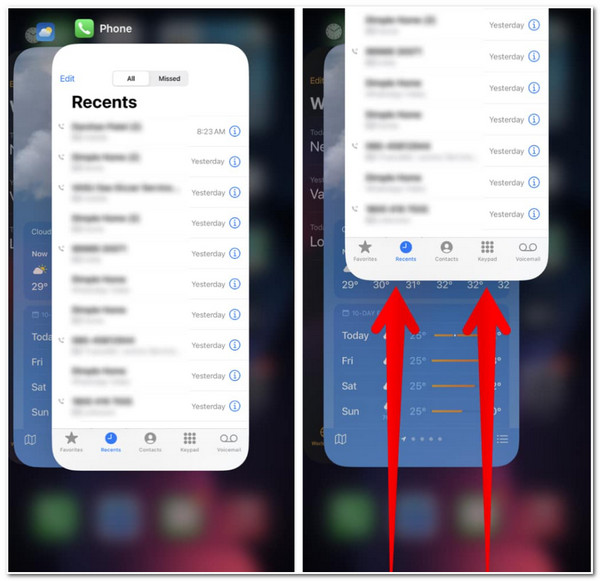
3. Ενεργοποιήστε τη λειτουργία πτήσης
Μια άλλη επιλογή που μπορεί επίσης να δείξει πώς να διορθώσετε το αποτυχημένο iPhone είναι με την εναλλαγή του Airplane mod. Εάν μια ασταθής ή προβληματική σύνδεση κινητής τηλεφωνίας προκαλεί το πρόβλημα, τότε η εναλλαγή της λειτουργίας πτήσης μπορεί να σας βοηθήσει να επανεκκινήσετε την κινητή σύνδεση. Για να το κάνετε αυτό, πρέπει να αποκτήσετε πρόσβαση στο Κέντρο Ελέγχου του iPhone σας και να επιλέξετε το κουμπί "Λειτουργία αεροπλάνου" για να το ενεργοποιήσετε. Στη συνέχεια, περιμένετε τουλάχιστον 30 δευτερόλεπτα προτού αγγίξετε το "Airplane mode" για να το απενεργοποιήσετε και να ενεργοποιήσετε ξανά την κυψελοειδές σύνδεσή σας.
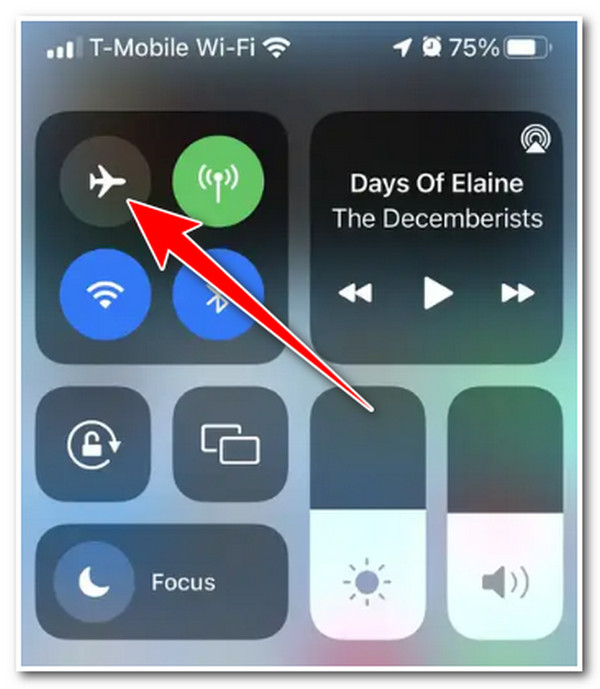
4. Προσπαθήστε να μετακινηθείτε σε άλλη τοποθεσία
Εάν η εφαρμογή Τηλέφωνο και η σύνδεση κινητής τηλεφωνίας δεν ενεργοποιήσουν το πρόβλημα "η κλήση συνεχίζει να αποτυγχάνει στο iPhone", αυτή μπορεί να είναι η τοποθεσία. Για να προσδιορίσετε την ισχύ του σήματος κινητής τηλεφωνίας της τοποθεσίας σας, μπορείτε να βασίσετε τα εικονίδια της γραμμής σήματος της συσκευής σας στην επάνω δεξιά γωνία της οθόνης. Εάν οι γραμμές δεν γεμίζουν όλα τα κενά σήματος, αυτό δείχνει ότι η τοποθεσία σας έχει ασθενή ισχύ σήματος κινητής τηλεφωνίας. Μπορείτε να βγείτε έξω και να αναζητήσετε μια τοποθεσία με σημαντικά σήματα κινητής τηλεφωνίας.
5. Βγάλτε και τοποθετήστε ξανά την κάρτα SIM
Διαφορετικά, εάν το πρόβλημα δεν οφείλεται στην ισχύ του σήματος κινητής τηλεφωνίας της τοποθεσίας σας, τότε μπορεί να υπάρχει κάποιο πρόβλημα με την κάρτα SIM. Μπορείτε να το βγάλετε χρησιμοποιώντας τον πείρο εξαγωγής της κάρτας SIM και να ελέγξετε εάν υπάρχουν σωματικές ζημιές ή στίγματα βρωμιάς (καθαρίστε το με ένα καθαρό πανί). Στη συνέχεια, τοποθετήστε το σωστά στο δίσκο SIM και τοποθετήστε το ξανά στο δίσκο SIM.
Σε περίπτωση που χρησιμοποιείτε eSIM, μπορείτε να τη διαγράψετε και να την προσθέσετε ξανά. Τώρα, πώς να διορθώσετε μια αποτυχία κλήσης σε ένα iPhone διαγράφοντας και επανατοποθετώντας την eSIM, ακολουθούν τα βήματα που πρέπει να ακολουθήσετε:
Βήμα 1Εκτελέστε την εφαρμογή "Ρυθμίσεις" στο iPhone σας, πατήστε το κουμπί "Κυψέλη" και "Επιλέξτε την eSIM" που θέλετε να διαγράψετε. Στη συνέχεια, πατήστε το κουμπί "Διαγραφή eSIM".
Βήμα 2Μετά από αυτό, πατήστε ξανά το κουμπί "Διαγραφή eSIM" για να επιβεβαιώσετε τη διαδικασία. Στη συνέχεια, επιλέξτε την επιλογή "Προσθήκη eSIM" και ακολουθήστε τις οδηγίες που εμφανίζονται στην οθόνη για να ρυθμίσετε ξανά την eSIM σας.
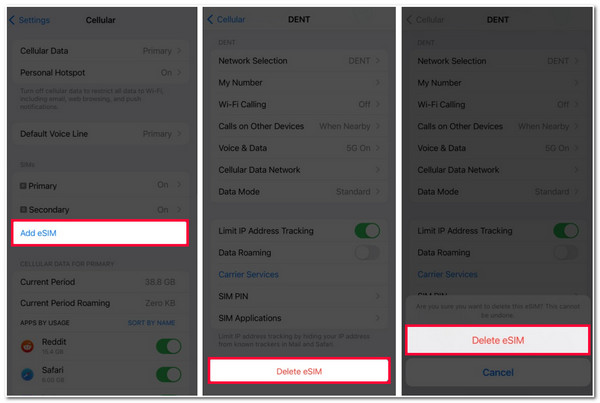
6. Απενεργοποιήστε το LTE
Επιστρέφοντας στην ασταθή ή προβληματική σύνδεση κινητής τηλεφωνίας, ένας άλλος λόγος που θα μπορούσε επίσης να προκαλέσει το πρόβλημα "η κλήση συνεχίζει να αποτυγχάνει στο iPhone" οφείλεται στο LTE. Σε σπάνιες περιπτώσεις, το να έχετε το LTE στο iPhone σας επηρεάζει τη σύνδεση κινητής τηλεφωνίας και την ικανότητα πραγματοποίησης κλήσεων της συσκευής σας. Για να το απενεργοποιήσετε, πρέπει να εκτελέσετε την εφαρμογή "Ρυθμίσεις", να πατήσετε το κουμπί "Κυψέλη" και να επιλέξετε την επιλογή "Δεδομένα κινητής τηλεφωνίας". Μετά από αυτό, πατήστε το κουμπί "Φωνή & δεδομένα" και επιλέξτε την επιλογή "3G".
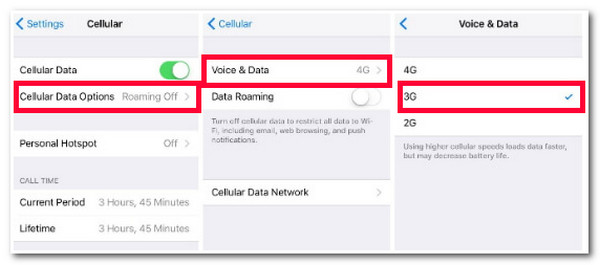
7. Ελέγξτε τις ενημερώσεις παρόχων
Εάν η κλήση εξακολουθεί να αποτυγχάνει στο iPhone, μια άλλη επιλογή που μπορείτε να κάνετε είναι να ελέγξετε και να ενημερώσετε τις εταιρείες κινητής τηλεφωνίας. Οι περισσότερες εταιρείες τηλεπικοινωνιών κυκλοφορούν ενημερώσεις παρόχου που προσφέρουν βελτιωμένη συνδεσιμότητα και προσαρμοστικότητα σε νεότερες τεχνολογίες. Εάν δεν έχετε αποκτήσει αυτές τις ενημερώσεις, αυτό θα μπορούσε να προκαλέσει το αναφερόμενο ζήτημα. Για να ενημερώσετε την εταιρεία κινητής τηλεφωνίας σας, εκτελέστε την εφαρμογή "Ρυθμίσεις" στο iPhone σας, πατήστε το κουμπί "Γενικά" και επιλέξτε την επιλογή "Σχετικά". Μετά από αυτό, πατήστε το κουμπί "Ενημέρωση" για να δείτε εάν υπάρχει διαθέσιμη ενημέρωση.
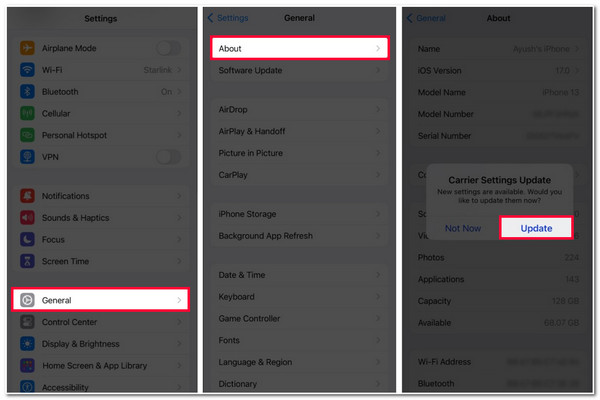
8. Ελέγξτε την Ημερομηνία & Ώρα
Εκτός από τον έλεγχο των ενημερώσεων της εταιρείας κινητής τηλεφωνίας, πρέπει επίσης να ελέγξετε τις Ημερομηνίες και την ώρα της συσκευής σας. Σε περίπτωση που έχετε ταξιδέψει σε μια χώρα με διαφορετική ζώνη ώρας, τότε υπάρχει πιθανότητα να αντιμετωπίσετε μια αποτυχημένη κλήση. Πώς διορθώνετε μια κλήση που απέτυχε σε ένα iPhone, ενημερώνοντας την Ημερομηνία και την ώρα με βάση την τοποθεσία σας; Το μόνο που χρειάζεται να κάνετε είναι να αποκτήσετε πρόσβαση στην επιλογή "Γενικά" στην εφαρμογή "Ρυθμίσεις", να πατήσετε το κουμπί "Ημερομηνία και ώρα" και να κάνετε εναλλαγή στην επιλογή "Αυτόματη ρύθμιση". Αυτή η επιλογή θα ενημερώσει αυτόματα την ώρα για εσάς με βάση την τοποθεσία σας.
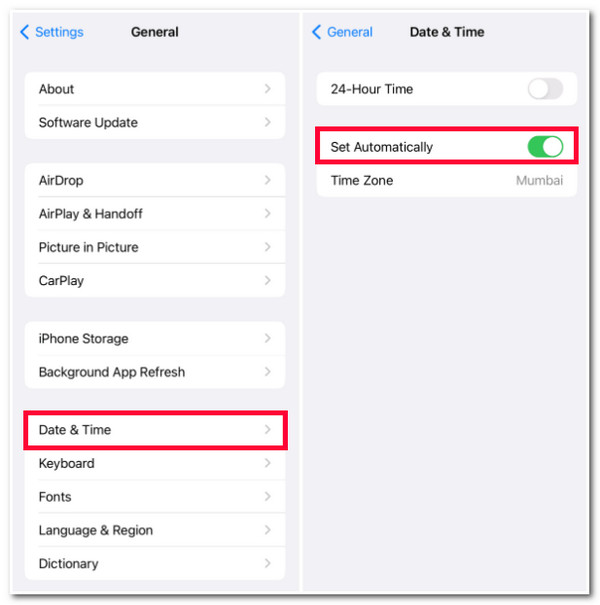
9. Επαναφέρετε τις ρυθμίσεις δικτύου
Εκτός από την Ημερομηνία και την ώρα, η λανθασμένη τροποποίηση ορισμένων από τις ρυθμίσεις δικτύου στο iPhone σας θα μπορούσε επίσης να οδηγήσει στο ότι η κλήση συνεχίζει να αποτυγχάνει στο ζήτημα του iPhone. Μπορείτε να επαναφέρετε όλες τις ρυθμίσεις δικτύου της συσκευής σας από τις προεπιλεγμένες τιμές τους και να ελέγξετε εάν το πρόβλημα έχει επιλυθεί. Για να το κάνετε αυτό, ακολουθούν τα βήματα που πρέπει να ακολουθήσετε:
Βήμα 1Εκτελέστε την εφαρμογή "Ρυθμίσεις", μεταβείτε στην επιλογή "Γενικά" και πατήστε το κουμπί "Μεταφορά ή επαναφορά iPhone". Μετά από αυτό, επιλέξτε την επιλογή "Επαναφορά".
Βήμα 2Στη συνέχεια, πατήστε ξανά το κουμπί "Επαναφορά ρυθμίσεων δικτύου" για να επιβεβαιώσετε τη διαδικασία. Μόλις ολοκληρωθεί η διαδικασία, προσπαθείτε να καλέσετε κάποιον για να δείτε αν εξακολουθείτε να αντιμετωπίζετε το πρόβλημα.

10. Επανεκκινήστε το iPhone σας
Εάν η επαναφορά των ρυθμίσεων δικτύου δεν μπορούσε να σας βοηθήσει να επιλύσετε την κλήση συνεχίζει να αποτυγχάνει στο πρόβλημα του iPhone, δοκιμάστε να επανεκκινήσετε το iPhone σας. Η επανεκκίνηση ενός iPhone είναι ένας εξαιρετικός τρόπος ανανέωσης εφαρμογών παρασκηνίου, προβλημάτων μνήμης και προβλημάτων με τα σήματα κινητής τηλεφωνίας. Τώρα, αυτό διαφέρει από το μοντέλο iPhone που χρησιμοποιείτε. Μπορείτε να ακολουθήσετε τα παρακάτω βήματα που είναι κατάλληλα για εσάς:
- Εάν χρησιμοποιείτε iPhone X/11/12/13, πιέστε προς τα κάτω και κρατήστε πατημένα τα κουμπιά "Πλάι και ένα από τα κουμπιά έντασης" της συσκευής σας. Στη συνέχεια, όταν εμφανιστεί το "slide to power off", σύρετέ το προς τα δεξιά για να απενεργοποιήσετε τη συσκευή σας. Μετά από λίγα λεπτά, πατήστε παρατεταμένα τα κουμπιά "Side" μέχρι να εμφανιστεί το "Apple Logo" στην οθόνη σας.
- Εάν χρησιμοποιείτε iPhone SE/8/νωρίτερα, πατήστε και κρατήστε πατημένο το κουμπί "Side". όταν εμφανιστεί το "slide to power off" στην οθόνη σας, σύρετέ το προς τα δεξιά για να απενεργοποιήσετε τη συσκευή σας. Στη συνέχεια, μετά από λίγα δευτερόλεπτα, ενεργοποιήστε το ξανά πιέζοντας το κουμπί "Side" μέχρι να εμφανιστεί το "Apple Logo" στην οθόνη σας.
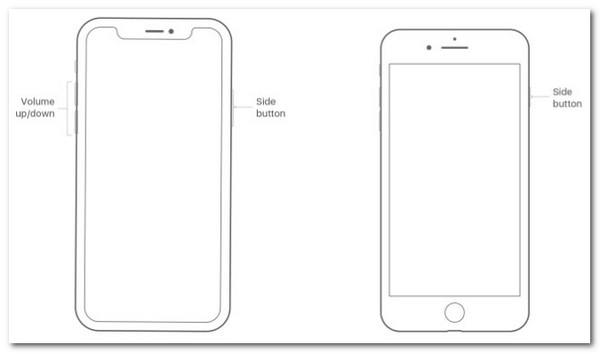
11. Ενημερώστε την έκδοση iOS του iPhone σας
Ένας άλλος λόγος που σας προκαλεί να ρωτήσετε γιατί οι κλήσεις μου αποτυγχάνουν στο iPhone μου είναι δυσλειτουργίες και σφάλματα έκδοσης iOS. Αυτός είναι ένας από τους λόγους για τους οποίους πρέπει να αποκτήσετε ενημερώσεις έκδοσης Apple iOS. Κάθε ενημέρωση έχει διάφορες δυσλειτουργίες και διορθώσεις σφαλμάτων που μπορούν να λύσουν το πρόβλημα. Έτσι, για να ελέγξετε αν υπάρχει διαθέσιμη ενημέρωση για το iPhone σας, απλά πρέπει να αποκτήσετε πρόσβαση στην εφαρμογή "Ρυθμίσεις", να πατήσετε το κουμπί "Γενικά" και να επιλέξετε την επιλογή "Ενημέρωση λογισμικού". Στη συνέχεια, εάν έχετε μια ενημέρωση, πατήστε το κουμπί "Λήψη και εγκατάσταση".
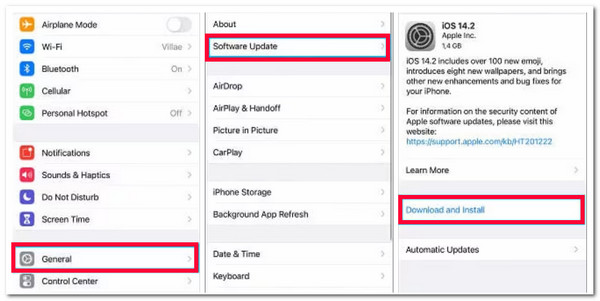
12. Μεταφέρετε το iPhone σας στο Κέντρο εξυπηρέτησης της Apple
Εάν καμία από τις παραπάνω επιδιορθώσεις δεν μπορούσε να διορθώσει την κλήση που συνεχίζει να αποτυγχάνει στο πρόβλημα του iPhone, τότε είναι καιρός να ζητήσετε βοήθεια από το Κέντρο Εξυπηρέτησης της Apple. Αν και αυτό θα σας αναγκάσει να ξοδέψετε χρόνο και χρήμα, αξίζει τον κόπο. Οι ειδικοί του Κέντρου Εξυπηρέτησης της Apple μπορούν να επιλύσουν το πρόβλημα για εσάς.
Συχνές ερωτήσεις σχετικά με τον τρόπο διόρθωσης της κλήσης που απέτυχε στο iPhone σας.
-
1. Επιδιορθώνονται οι κάρτες SIM που έχουν υποστεί σωματική βλάβη;
Οι κάρτες SIM είναι λιγότερο ευάλωτες σε σωματικές βλάβες, αλλά δεν είναι δυνατόν να επισκευαστούν εάν το κάνουν. Εάν εξακολουθείτε να το χρησιμοποιείτε, ενδέχεται να αντιμετωπίσετε άλλα ζητήματα εκτός από το πρόβλημα αποτυχίας κλήσης.
-
2. Η επαναφορά των ρυθμίσεων δικτύου διαγράφει δεδομένα;
Ναι, η επαναφορά των ρυθμίσεων δικτύου θα διαγράψει δεδομένα. Ωστόσο, τα δεδομένα που θα διαγραφούν είναι μόνο πληροφορίες και προτιμήσεις που σχετίζονται με το δίκτυο. Αυτά περιλαμβάνουν τα δίκτυα Wi-Fi, τους κωδικούς πρόσβασής τους, τα προφίλ VPN κ.λπ.
-
3. Το Called Failed σημαίνει επίσης ότι ο παραλήπτης το έκλεισε;
Όχι, η απόδειξη απορρίφθηκε για να λάβετε την κλήση σας. Εάν η κλήση σας αποτύχει, ο παραλήπτης δεν τη λαμβάνει στο τέλος του. Τότε, σε αυτό το σημείο, κάτι δεν πάει καλά στο παρασκήνιο.
συμπέρασμα
Αυτό είναι όλο! Αυτοί είναι οι 12 αποτελεσματικοί τρόποι που σας δείχνουν πώς να διορθώσετε μια κλήση που απέτυχε στο iPhone! Με αυτούς τους τρόπους, μπορείτε πλέον σίγουρα να ξεκινήσετε μια κλήση με κάποιον χωρίς να σας εμποδίζει το αναφερόμενο ζήτημα. Εάν κανένα δεν σας βοηθά να επιλύσετε το πρόβλημα, μπορείτε να χρησιμοποιήσετε το 4Easysoft Ανάκτηση Συστήματος iOS εργαλείο για να το φτιάξεις! Με την ισχυρή τεχνολογία ανάκτησης συστήματος αυτού του εργαλείου, μπορεί να διορθώσει αποτελεσματικά και γρήγορα το πρόβλημα! Για να ανακαλύψετε περισσότερα για αυτό το εργαλείο, επισκεφθείτε την επίσημη ιστοσελίδα του σήμερα!
100% Secure
100% Secure



